智樹です
コロナウイルスはどのように終息するのでしょうか
日本で広がりはじめて2か月が過ぎましたが
外出自粛などを続けても収まる気配が見えません
このまま「いつ日常生活が戻るのか」を考えるより
この生活の中でどのように学校や仕事、友人との付き合いなどを
続けていけばいいのか、これを考えた方が良いのかなと思い始めている
今日この頃です
インターネットが普及している世界

僕たちの暮らす世界はインターネットが普及しています
仕事をする上で、無くてはならない存在なのに加えて、
より便利に使うことができるのでは、という可能性をたくさん秘めています
僕も今はリモートワークをしているので、
今まではあまり使うことがなかったインターネットの便利なサイトやアプリを使用して
家でも会社にいるのと違わないくらい、仕事を進めることができています
それによってインターネットをもっともっと便利に使えるのでは、という可能性を感じています
リモートワークにおすすめのアプリ(プログラム)

会社で何をしているのか、どんな仕事をしているのかにもよると思いますが、
リモートワークができる業種ならば、僕がおすすめするアプリ(プログラム)は使用できると思います
リモートワークができない業種、例えば製造の現場、医療の現場、建築の現場などの現場での作業が必須な業種の方は、リモートワークは難しいと思いますが、
僕がおすすめしたいアプリ(プログラム)は、リモートワーク以外の日常生活の中でも使用できる場面はあると思います
例えば、外出自粛中で今は人に会うことができませんが、会えないけど顔を見て話をすることができたり、
自宅でパソコンを使用した残業をする事があれば、その時には役立つことがあるかもしれません
僕の仕事では、アパートや売家の内覧は現場作業なので、それはリモートワークではすることができません
でも現地内覧などの接客以外の仕事は、家でできることが多いです、
例えば
・ミーティングや会議
・書類作成
・書類の提出
・仕事の依頼
・入力作業など
これらは全て家にいながら、会社にいるのと同じように作業を進めることができます
方法としては、僕はこの2つのアプリを使っています
① ZOOM(ズーム)
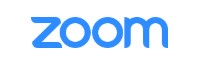
ミーティングや会議の必要性について考えた時に、複数の人に声だけではなくて実際に書いているものを見せたり、資料を見せたり、身振り手振りを見せたりして、その場で意見を議論したり、方向性を決める事ができる、これがミーティングをする意味であったり、重要な部分ですよね
みんなで集まる事ができれば、色んな人の意見もその場で聞けて、みんなで納得の上で話を進める事ができます
あとは、今各自がどんな仕事を抱えているか、どんな問題点があるか、などミーティングをすることによって一気に確認することができるし、みんなで知恵を出し合って解決へ導くことができます
ZOOMではHDビデオと音声をミーティングに投入すれば、最大1000人のビデオ参加者に対応でき、最大49のビデオをスクリーン上に表示できます
最大49人の人の映像を見ながら、会議やミーティングをできるんです
本当に便利です
ZOOMの使い方
ZOOMはホストとなる人がミーティングルームを作成します
作成したミーティングルームにはURLが表示されるので、そのURLをメールやLINE、Skypeなどで共有することでミーティング参加者はホストが作成したミーティングルームに入る事ができます

本日10時よりミーティングをします
下記URLよりZOOMミーティングルームに入ってください
(ZOOMミーティングルームのURL)
メールなどでホストの人がこのようなミーティング参加者へ内容を送り、内容を受け取った人がこのURLから時間通りにミーティングルームに入ります
参加者はミーティングルームに入ると、ホストの人が承認をすることで、ミーティングに参加することができます
ZOOMの良いところは、どの端末からもミーティングに入ることができます
例えば手元にあるスマホやタブレットからもミーティングに参加できるし、パソコンからももちろん参加できるので、自宅にパソコンが無くてもミーティングに参加できるので便利です
タブレットやスマホからZOOMにアクセスする時は、事前にZOOMアプリのインストールが必要となります
パソコンの場合はアプリのインストールは必要ありません
LINEにもグループトークの機能があって、ビデオ通話をしながら、複数人と会話できますが、親しい友人同士ならいいですが、LINEの入っているスマホなどの端末からでしか、つながることができないので、ZOOMのようにどの端末からでもミーティングに参加できるというのが重要なポイントです
僕はタブレットでZOOMをつないで、PCの画面を見せたりしながらミーティングができるのが、とても使いやすくて助かってます
最近はテレビの情報番組なんかでも、スタジオには1人くらいしかいなくて、他の出演者はビデオ通話ってパターンよく見かけますよね

あんな感じで、自分を含めて4人の人がミーティングに参加していたら、PCの画面上が縦横に4等分され、4人の画面が見えるので、ミーティング参加者の全員の姿を見ながらミーティングをすることができます
ちゃんと話している内容をみんなでシェアする事ができるので、いつものミーティングや会議と同じクオリティで仕事ができます
あとは、仕事以外の使い方ですが
友人となかなか集まることができない時でも、ZOOMでみんなの顔見ながら話することができるのは楽しいです
僕はなかなか帰省ができないので、最近では実家の両親や兄弟とZOOMでつないで、みんなで近況を報告し合っています
僕の子たちの顔を見て会話しながら、兄弟の子たちの顔を見てみんなと会話ができるので、両親はすごく喜んでいます
コロナウイルスが蔓延していなくても、兄弟や両親でそろって顔を見ながら会話する機会はなかなか少いので、普段より両親の顔や兄弟の顔を見る機会が増えました
今は週に一度、時間を合わせてZOOMでみんなの顔を見ることができています
こんな時期というのもありますが、みんなの元気な顔を見ることができるの嬉しいですね
仕事で使用する機会がなくても、日常生活で使用してみられてはいかがでしょうか
コロナ自粛中のリモート帰省やリモート飲み会に役立ててみてくださいね
個人的に使用する場合は、無料で使用が可能です
仕事で使用する場合は、有料となります
詳しくは公式サイトをご確認ください
ZOOMの詳細はこちら→ZOOM公式サイト
次におすすめのプログラムは
②TeamViewer(チームビュアー)
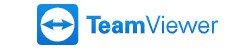
TeamViewerは企業によっては導入が難しいところもあると思います
セキュリティーでひっかかり、導入ができない企業もあると思いますが、僕の会社では導入しています
自分のパソコンをリモートコントロールできるプログラム(アプリ)です
僕が仕事で使用しているパソコンと例えばタブレットを連携させて
自宅や外からタブレットを使用して、会社にある僕のPCを遠隔操作することができます
パソコンを操作できるので、パソコンの中のデータは自宅や外出先で全て見ることができるし、
メールやSkypeなどを使用すれば、データを自分の手元へ送ることもできます
会社のデスクトップパソコンを自宅へ持ち帰り、また会社へ持って行くなどの作業があるとしたら、それは大変ですよね
途中で落として壊してしまうかもしれません
でも、TeamViewerを使用すれば、いちいちパソコンを移動させる必要がありません
TeamViewerの使い方
まず、遠隔操作をしたいパソコンにTeamViewerをインストールします
そして、手元にあるパソコンやタブレットにもTeamViewerをインストールします
次に遠隔操作をしたいパソコンに表示される
遠隔操作を受ける許可という部分の
・使用中のID
・パスワード
これを手元のパソコンやタブレットの
リモートデバイスコントロールに表示される
パートナーID、パスワードのところに入力し、接続します
すると、遠隔操作をしたいパソコンの画面が手元にあるパソコンやタブレットの画面に表示され、自由に動かすことができます
このIDやパスワードは、一定の時間を経過すると自動で変わってしまうので、いつでも使えるようにしておきたい場合は、パスワードを固定に設定する必要があります
パスワードを固定にしておけば、いつでも同じIDとパスワードで使用することができます
TeamViewerも個人的に使用する場合は無料ですが、商用利用の場合は有料となります
詳しくは公式サイトをご確認ください
TeamViewerの詳細はこちら→TeamViewer公式サイト
まとめ

今回は不動産とはあまり関係ありませんでしたが、今の時代に使える便利なプログラム(アプリ)を紹介しました
僕たちが若かった時代はガラケーで、人とつながるには電話かメールしかなかったけど
今の時代は遠くにいながらも顔を見ながら会話することが主流となりつつあります
時代とともに相手へ送ることができるデータの量も増えて、今はリアルタイムで自分の姿と声を鮮明に送ることができる時代になりました
僕は古い人間なので、ビデオ通話とか動画配信とかにはまだ多少なり抵抗があるんですが、今の若い世代は伝えたい事は動画ってのが当たり前ですよね
きっとコロナで自粛中に、学習塾がオンラインになったり、学校の授業もオンライン、祖父母との会話をビデオ通話でしたり、そんな環境にいたらますます子供たちが動画やビデオで人とつながる事に対して抵抗がなくなっていく気がします
僕も必死にしがみついていかなければと思っています
上の2つの便利なプログラム(アプリ)をまだ使用されていない方は、ぜひ使って便利かどうか試してみてくださいね
それでは


コメント